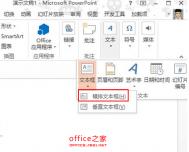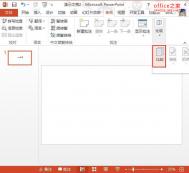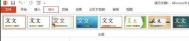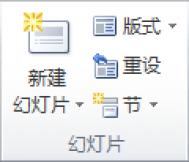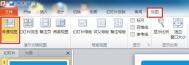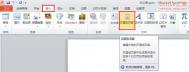PPT2018中使用超链接实现点击指定按钮切换至相应幻灯片
PPT演示过程中如何实现点击指定按钮即可切换至相应的幻灯片,如果幻灯片比较多的话,这个小技巧还是比较实用的。本例通过PPT中的超链接功能来简单轻松实现快速切换PowerPoint2013幻灯片页面的效果,对此感兴趣的朋友可以参考下。
操作简述
首先在文档中插入一个横排文本框、图形并输入文字,摆放到适当位置。在这个基础之上在复制粘贴几个出来,以便示例使用。执行,插入--超链接,之后根据链接文字所对应的幻灯片进行选择。操作完毕之后,Shift+F5键播放幻灯片,点击右侧的链接即可快速跳转到指定页面。
操作步骤
第一步:打开PowerPoint2013办公软件,单击菜单栏--插入--文本---文本框--横排文本框,利用文本框的方法在PowerPoint页面插入文字。

第二步:插入文本框和图形,输入文字,摆放到合适的位置,鼠标右键单击图形,从弹出的右键...[ 查看全文 ]
2015-04-27
标签: